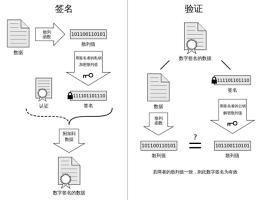Windows 10 April 2018 Update的7个最佳新功能

查看最新版本的Windows 10引入的最大和最佳更改。
微软正准备将其半年更新发布到Windows 10.它现在称为Windows 10 April 2018 Update,是其开发名称Windows 10 Spring Creators Update的最后更改。
我一直在使用此更新的最终Beta版-Windows 10,版本1803-了解新功能以及它将带给Windows 10的设计调整。您会发现它所包含的Microsoft Fluent Design System的更多元素。 于去年秋天推出,但并未对Windows的外观进行重大改变。 当然,Windows 10 April 2018 Update提供了许多新的有用功能。 这是头条新闻。
任务视图现在可以了解时间的流逝。 在2018年4月更新之前,当您单击Cortana右侧的 任务视图"按钮(或按Windows键+ Tab)时,它会向您显示活动应用程序和窗口的缩略图。 现在,当您打开“任务视图”时,它会在当前窗口下方包含一个时间轴,该时间轴显示过去30天内访问的文件和网站的缩略图。 您可以在时间轴中单击缩略图以打开文件或网站。 它很快将成为您打开以前使用的文件或您以前访问过的Edge中的站点时的首选方法。 (遗憾的是,Chrome和其他第三方应用暂时不在Timeline的权限范围之内。)
如果您不想在时间轴上显示您的近期活动,请转到“设置”>“隐私”>“活动历史记录”,然后在“显示来自帐户的活动”下关闭帐户的切换开关。
Matt Elliott / CNET的屏幕快照附近共享苹果拥有AirDrop,现在微软具有附近共享。 借助它,您可以与附近的PC共享文件和链接,尽管这些附近的PC也将需要运行Windows 10 April 2018 Update并启用蓝牙和附近共享功能。 您可以从操作中心启用“附近共享”,在该中心您会看到一个名为“附近共享”的新按钮。 启用此功能后,您将在文件资源管理器,Edge,照片和其他Microsoft应用程序的共享菜单中看到一个新区域。
前往“设置”>“系统”>“共享体验”以设置共享容忍级别,无论是“附近的每个人”还是“仅我的设备”。
Matt Elliott / CNETFocus辅助的屏幕快照Windows 10奇怪地命名为“请勿打扰”模式,其名称更为奇怪。 以前称为 安静时间"的现在称为 焦点协助",它在Windows 10 April 2018 Update中的作用远不止是更名。 在“安静时间”内,此功能已打开或关闭。 使用“焦点”辅助,您将获得三个选项:“关闭”,“仅优先级”和“仅警报”。 仅优先级将禁用通知,但那些应用程序和您添加到优先级列表中的人员除外。 仅警报将禁用通知,但您猜不到了警报。
您还可以设置自动规则,以在设定的时间内(在进行游戏或复制显示时)启用“焦点协助”(这样就不会中断PowerPoint演示文稿)。
您可以通过转到设置>系统>聚焦辅助来设置聚焦辅助。
Matt Elliott / CNET的屏幕快照本地帐户的密码恢复过去,如果您选择不使用Microsoft帐户而是使用本地管理员帐户登录PC,则最好不要忘记密码,因为本地意味着您自己; Microsoft仅为Microsoft帐户提供了密码恢复帮助。 通过2018年4月更新,您可以为本地帐户设置三个安全问题,如果您忘记了密码,可以回答这些问题。
转到设置>帐户>登录选项,然后单击更新您的安全问题以设置您的安全问题。
对于具有双显卡的笔记本电脑,Windows 10 April 2018 Update可以更轻松地选择使用板载图形芯片以延长电池寿命的应用程序,或者使用专用图形芯片以提高性能的显卡。 Windows 10在决定哪些应用程序需要专用图形方面做得很好。 这样一来,您就无需使用Photoshop或玩具有集成Intel显卡的3D射击游戏,而GeForce芯片则处于闲置状态,例如,但是您可以更好地控制这些决定。 您以前可以使用AMD或Nvidia的控制面板执行此操作,但是现在您无需深入研究这种复杂性。
正在播放:观看此:Windows 10 Spring Update2中的5个最佳功能:35转到“设置”>“系统”>“显示”,然后单击“图形设置”,选择您的应用,然后为每个图形设置设置节能或高性能。
Matt Elliott / CNET的屏幕快照Windows诊断数据查看器Microsoft更加关注发送给它的数据类型。 转到“设置”>“隐私”>“诊断和反馈”,您可以选择在“基本”或“完整”级别上共享。 在下面,您将找到“删除”按钮,该按钮将删除Microsoft从您的PC收集的所有诊断数据。 如果您打开诊断数据查看器并单击“诊断数据查看器”按钮,则将打开Microsoft Store以安装“诊断数据查看器”应用程序。 运行该应用程序,您将能够看到Microsoft收集的有关您的信息。 演示不是最简单的演示,但是如果您要浏览它,它就位于应用程序中。
Matt Elliott / CNET的屏幕截图Edge的静音选项卡(最终)为什么这么简单的东西要花这么长时间? Microsoft的Edge浏览器通过使选项卡静音,最终赶上了Chrome和Firefox。 只需单击嘈杂标签的扬声器图标即可将其静音。 再次单击以取消静音。 实际上,它比使用Chrome更为简单,后者迫使您右键单击,然后从上下文菜单中进行选择以使标签静音。
准备好飞跃了吗? 加入Windows Insider计划并立即获取Windows 10 April 2018 Update。 但是,在进行此操作之前,请确保已准备好PC以进行更新。
CloseDiscuss:Windows 7 April 2018 Update的7个最佳新功能登录请保持尊重,保持礼貌并关注话题。 我们会删除违反我们政策的评论,建议您阅读。 我们可以随时酌情关闭讨论线程。
以上是 Windows 10 April 2018 Update的7个最佳新功能 的全部内容,
来源链接:
utcz.com/wiki/668936.html